164
Bekeken
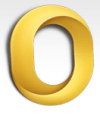 Onlangs hebben we gekeken naar wat er nieuw was in Microsoft Office 2011 voor Mac. Het grootste nieuwe item in het menu is Outlook en het is geen pc-versie-wannabe. Outlook voor Mac heeft alles wat u in de Windows-versie aantreft, en het is ontworpen met een elegante en efficiënte gebruikersinterface. Als u echter snel door die gebruikersinterface wilt navigeren, moet u de sneltoetsen kennen!
Onlangs hebben we gekeken naar wat er nieuw was in Microsoft Office 2011 voor Mac. Het grootste nieuwe item in het menu is Outlook en het is geen pc-versie-wannabe. Outlook voor Mac heeft alles wat u in de Windows-versie aantreft, en het is ontworpen met een elegante en efficiënte gebruikersinterface. Als u echter snel door die gebruikersinterface wilt navigeren, moet u de sneltoetsen kennen!
Hier zijn ze echter als je merkt dat er een paar ontbreken, laat het me weten zodat ik ze aan de lijst kan toevoegen!
| Actie | Sneltoetsen |
| Start Outlook zonder schema's uit te voeren of te proberen verbinding te maken met een mailserver. Gebruik deze optie om te voorkomen dat u verbindingsfouten ontvangt wanneer u Outlook gebruikt terwijl u niet bent verbonden met het netwerk. | SHIFT (wanneer u Outlook start) |
| Open het databasehulpprogramma terwijl Outlook is gesloten | Houd de OPTION-toets ingedrukt en klik vervolgens op het Outlook-pictogram in het Dock. |
| Sla een item op | ⌘ + S |
| Druk een item af | ⌘ + P |
| Maak de laatste actie ongedaan | ⌘ + Z |
| Herhaal de laatste actie | ⌘ + Y |
| Minimaliseer het actieve venster | ⌘ + M |
| Maak een nieuwe map in het navigatievenster | SHIFT + ⌘ + N |
| Verberg het leesvenster of toon het aan de rechterkant | ⌘+ |
| Verberg het leesvenster of laat het hieronder zien | SHIFT + ⌘ + |
| Verplaats het geselecteerde item naar een andere map | SHIFT + ⌘ + M |
| Kopieer het geselecteerde item naar een andere map | SHIFT + ⌘ + C |
| Selecteer alle items in de itemlijst als de itemlijst het actieve paneel is | ⌘ + A |
| Minimaliseer of vergroot het lint | OPTIE + ⌘ + R |
| Verberg Outlook | ⌘ + H |
| Sluit Outlook af | ⌘ + V |
| Actie | Sneltoetsen |
| Ga naar Mailweergave | ⌘+1 |
| Ga naar de agendaweergave | ⌘+2 |
| Ga naar de weergave Contacten | ⌘+3 |
| Ga naar de taakweergave | ⌘+4 |
| Ga naar de notitieweergave | ⌘+5 |
| Open het voortgangsvenster of maak er het actieve venster van | ⌘+7 |
| Open het foutenlogboek of maak er het actieve venster van | ⌘+8 |
| Open mijn dag | ⌘+9 |
| Open het venster Contacten zoeken | ⌘+0 |
| Open het dialoogvenster Voorkeuren | ⌘ + KOMMA (,) |
| Open de mediakiezer | CONTROL + ⌘ + M |
| Fiets vooruit door openstaande ramen | ⌘ + TILDE (~) |
| Fiets terug door open ramen | SHIFT + ⌘ + TILDE (~) |
| Sluit het actieve venster | ⌘ + W |
| Open het geselecteerde item | ⌘ + O |
| Ga vooruit door vakken in een dialoogvenster | TABBLAD |
| Ga terug door vakken in een dialoogvenster | SHIFT + TAB |
| Actie | Sneltoetsen |
| Voer een basiszoekopdracht uit in Outlook | OPTIE + ⌘ + F |
| Voer een geavanceerde zoekopdracht uit in Outlook | SHIFT + ⌘ + F |
| Vind tekst binnen een item | ⌘ + F |
| Zoek het volgende exemplaar van de tekst waarnaar u zocht in een item | ⌘ + G |
| Zoek het vorige exemplaar van de tekst waarnaar u zocht in een item | ⌘ + SHIFT + G |
| Annuleer een lopende zoekopdracht | ⌘ + PERIODE (.) |
| Actie | Sneltoetsen |
| Maak een nieuw bericht | ⌘ + N |
| Stuur het open bericht | ⌘ + RETOUR |
| Verzend alle berichten in de Outbox en ontvang alle inkomende berichten | ⌘ + K |
| Verzend alle berichten in de Outbox | SHIFT + ⌘ + K |
| Sla het geopende bericht op en sla het op in de map Concepten | ⌘ + S |
| Voeg een bijlage toe aan het open bericht | ⌘ + E |
| Open het dialoogvenster Spelling en grammatica | ⌘ + KOLON (:) |
| Controleer de namen van ontvangers in de geopende berichten | CONTROL + ⌘ + C |
| Beantwoord de afzender van het bericht of, als het bericht afkomstig is van een mailinglijst, beantwoord de mailinglijst | ⌘ + R |
| Antwoorden op alle | SHIFT + ⌘ + R |
| Stuur het bericht door | ⌘ + J |
| Open het geselecteerde bericht in een apart venster | ⌘ + O |
| Wis de vlag voor het geselecteerde bericht | OPTIE + ⌘ + APOSTROPHE (‘) |
| Markeer het geselecteerde bericht als ongewenste e-mail | ⌘ + SHIFT + J |
| Markeer het geselecteerde bericht als geen ongewenste e-mail | ⌘ + SHIFT + OPTION + J |
| Geef het vorige bericht weer | CONTROL + [ |
| Geef het volgende bericht weer | CONTROL +] |
| Verplaats het geselecteerde bericht naar een map | SHIFT + ⌘ + M |
| Verlaag de weergavegrootte van tekst in een open bericht of in het leesvenster | ⌘ + HYPHEN (-) |
| Vergroot de weergavegrootte van tekst in een open bericht of in het leesvenster | ⌘++ |
| Blader naar het volgende scherm met tekst of, als je aan het einde van een bericht bent, geef het volgende bericht weer | SPATIEBALK |
| Blader omhoog naar het vorige tekstscherm of, als u aan het begin van een bericht staat, geef het vorige bericht weer | SHIFT + SPATIEBALK |
| Verwijder het geselecteerde bericht | VERWIJDEREN |
| Verwijder het huidige bericht en sluit het als het berichtvenster geopend is | ⌘ + VERWIJDEREN |
| Markeer geselecteerde berichten als gelezen | ⌘ + T |
| Markeer geselecteerde berichten als ongelezen | SHIFT + ⌘ + T |
| Markeer alle berichten in een map als gelezen | OPTIE + ⌘ + T |
| Actie | Sneltoetsen |
| Maak een nieuwe afspraak | ⌘ + N |
| Open de geselecteerde agenda-afspraak | ⌘ + O |
| Verwijder de agenda-afspraak | VERWIJDEREN |
| Schakel over naar de weergave van vandaag | ⌘ + T |
| Open de Datumkiezer Datum bekijken | SHIFT + ⌘ + T |
| Ga in de dagweergave naar de vorige dag. Ga in week- en werkweekweergaven naar de vorige week. Ga in de maandweergave naar de vorige maand. | ⌘ + PIJL-LINKS |
| Ga in de dagweergave naar de volgende dag. Ga in week- en werkweekweergaven naar de volgende week. Ga in de maandweergave naar de volgende maand. | ⌘ + PIJL-RECHTS |
| Actie | Sneltoetsen |
| Maak een nieuw contact | ⌘ + N |
| Sla een contact op en sluit het | ⌘ + RETOUR |
| Open het geselecteerde contact | ⌘ + O |
| Verwijder de contactpersoon | VERWIJDEREN |
| Sluit het huidige open contact en open het vorige contact | CONTROL + [ |
| Sluit het huidige open contact en open het volgende contact | CONTROL +] |
| Actie | Sneltoetsen |
| Maak een nieuwe taak | ⌘ + N |
| Sla een taak op en sluit deze | ⌘ + RETOUR |
| Open de geselecteerde taak | ⌘ + O |
| Verwijder de taak | VERWIJDEREN |
| Sluit de huidige geopende taak en open de vorige taak in de takenlijst | CONTROL + [ |
| Sluit de huidige geopende taak en open de volgende taak in de takenlijst | CONTROL +] |
| Actie | Sneltoetsen |
| Maak een nieuwe notitie | ⌘ + N |
| Open de geselecteerde notitie | ⌘ + O |
| Verwijder de notitie | VERWIJDEREN |
| Sluit de huidige geopende notitie en open de vorige notitie in de lijst met notities | CONTROL + [ |
| Sluit de huidige geopende notitie en open de volgende notitie in de lijst met notities | CONTROL +] |
| Stuur een notitie als een e-mailbericht | ⌘ + J |
| Stuur een notitie als bijlage bij een e-mailbericht | CONTROL + ⌘ + J |
| Actie | Sneltoetsen |
| Knip de geselecteerde tekst naar het klembord | ⌘ + X |
| Kopieer een selectie naar het klembord | ⌘ + C |
| Kopieer de selectie naar het plakboek | CONTROL + OPTION + C |
| Plak een selectie van het klembord | ⌘ + V |
| Plak een clip uit het plakboek | CONTROL + OPTION + V |
| Plak een selectie van het klembord en pas de bestemmingsstijl aan | SHIFT + OPTION + ⌘ + V |
| Maak de geselecteerde tekst vet | ⌘ + B |
| Maak de geselecteerde tekst cursief | ⌘ + ik |
| Onderstreep de geselecteerde tekst | ⌘ + U |
| Doorhalen van de geselecteerde tekst | SHIFT + ⌘ + X |
| Verplaats de cursor één teken naar links | LINKER PIJL |
| Verplaats de cursor één teken naar rechts | RECHTER PIJL |
| Verplaats de cursor één regel omhoog | PIJLTJE OMHOOG |
| Verplaats de cursor één regel omlaag | PIJL OMLAAG |
| Verplaats de cursor naar het begin van de huidige alinea | OPTIE + PIJL-OMHOOG |
| Verplaats de cursor naar het einde van de huidige alinea | OPTIE + PIJL-OMLAAG |
| Verplaats de cursor naar het begin van het huidige woord | OPTIE + PIJL-LINKS |
| Verplaats de cursor naar het einde van het huidige woord | OPTIE + PIJL-RECHTS |
| Verwijder het teken links van de cursor of verwijder de geselecteerde tekst | VERWIJDEREN |
| Verwijder het teken rechts van de cursor of verwijder de geselecteerde tekst | VERWIJDEREN ⌦ Als uw toetsenbord geen DELETE ⌦-toets heeft, gebruik dan FN + DELETE. |
| Voeg een tabstop in | TABBLAD |
| Verplaats de cursor naar het begin van de regel | ⌘ + PIJL-LINKS |
| Verplaats de cursor naar het einde van de regel | ⌘ + PIJL-RECHTS |
| Verplaats de cursor naar de bovenkant van de berichttekst | ⌘ + PIJL-OMHOOG |
| Verplaats de cursor naar de onderkant van de berichttekst | ⌘ + PIJL-OMLAAG |
| Verplaats de cursor naar het begin van de geselecteerde tekst | ⌘ + THUIS |
| Verplaats de cursor naar het einde van de geselecteerde tekst | ⌘ + EINDE |
| Scrol omhoog | PAGINA OMHOOG |
| Naar beneden scrollen | PAGINA OMLAAG |
| Actie | Sneltoetsen |
| Markeer het geselecteerde item voor follow-up, met Vandaag als vervaldatum | CONTROL + 1 |
| Markeer het geselecteerde item voor follow-up, met morgen als vervaldatum | CONTROL + 2 |
| Markeer het geselecteerde item voor follow-up, met Deze week als Vervaldatum | CONTROL + 3 |
| Markeer het geselecteerde item voor follow-up, met Volgende week als vervaldatum | CONTROL + 4 |
| Markeer het geselecteerde item voor follow-up, zonder vervaldatum | CONTROL + 5 |
| Markeer het geselecteerde item voor follow-up en voeg een aangepaste vervaldatum toe | CONTROL + 6 |
| Markeer het geselecteerde item voor follow-up en voeg een herinnering toe | CONTROL + = |
| Markeer het geselecteerde item als voltooid | CONTROL + 0 |
| Wis de vervolgvlag van het geselecteerde item | OPTIE + ⌘ + APOSTROPHE (‘) |
| Actie | Sneltoetsen |
| Open het Outlook Help-menu | SHIFT + ⌘ +? |
| Blader scherm voor scherm naar het begin van een Help-onderwerp | PAGINA OMHOOG |
| Blader scherm voor scherm naar het einde van een Help-onderwerp | PAGINA OMLAAG |
| Blader regel voor regel naar het begin van een Help-onderwerp | PIJLTJE OMHOOG |
| Blader regel voor regel naar het einde van een Help-onderwerp | PIJL OMLAAG |
| Kopieer de selectie naar het klembord | ⌘ + C |
| Sluit het Help-venster | ⌘ + W |
